
iPhoneで撮影した写真をMacやウィンドウズなどのデスクトップPCに送ったら、拡張子がHEICになっていて戸惑ったことはありませんか?今回はHEICとは何か、どうやったら開けるのか、jpegなど他のフォーマットに変換する方法について解説します。
HEICとは
HEICとはHEIF(High Efficiency Image File Format)というフォーマットの拡張子です。高画質でありながらデータ容量を小さく抑えられる画像フォーマットでiPhoneのOSであるiOS11から標準フォーマットとして採用されました。
iPhoneで写真撮影した時にHEICではなく、JPEGファイルで保存されるように設定する方法については別の記事で解説しています。

HEICフォーマットの画像はiPhoneでのみ使用する分には問題ありませんが、Windowsではファイルをそのまま開けなかったり、Webサービスでのアップロードが許可されていなかったりと、そのままでは何かと不便になることがあります。この辺はgoogleの開発した次世代画像フォーマットであるWebP(ウェッピー)と少し事情が似ているかもしれません。
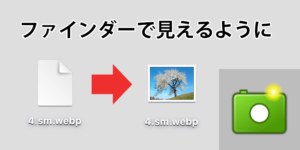
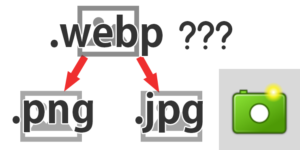
HEICをjpegに変換する
MacでHeicをjpegに変換する
Macをお使いの場合、HEICファイルはそのまま閲覧できますが、jpgに変換したい場合は『プレビュー』でファイルを開き、メニュー項目の『ファイル』から『書き出し』を選択、フォーマットで『JPEG』を選択し、保存することが可能です。
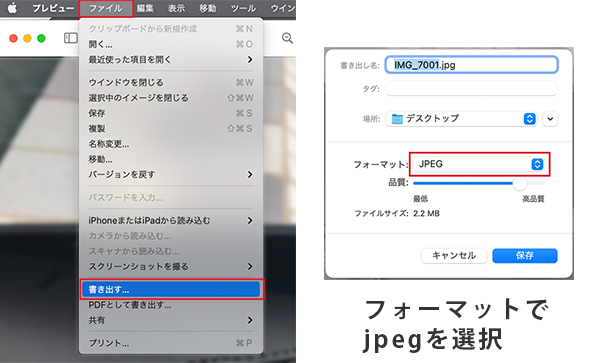
WindowsでHEICファイルを確認するには
Windows10では拡張機能を加えることによりHEICファイルの読み取りと書き込みができるようになります。
HEIF 画像拡張機能 (Microsoft)オンラインの無料アプリでheicをjpeg変換する
オンラインでHEICフォーマットからjpegに変換してくれるサービスも多数あります。基本的にやれることは一緒なので使いやすいものを使えばいいと思います。
convertio
日本語化されているので英語アレルギーがある方はここがオススメです。変換したいファイル指定して変換ボタンをクリックするだけ。ファイルはURLから指定したり、DropboxやGoogle Driveからファイルを指定することも可能です。
convertioHEIC変換フリーソフト (Apowersoft)
ファイルをドラッグするだけでheicフォーマットの画像をjpgに変換してくれます。
HEIC変換フリーソフトHEICtoJPEG
heicファイルをドラッグするだけでjpegに変換してくれるのでダウンロードするだけ。マウス操作で複数ファイルを一気にアップできるので、操作性がよく、効率が良いです。
HEICtoJPEGGoogle Driveで共有する
HEICフォーマットのファイルを共有する時は、Google Driveにアップロードするだけでどの環境からでも画像を確認でき、jpgでのダウンロードも可能なので、とても便利です。iPhoneで撮った記念写真をみんなにシェアしたいという時はこういう方法もあるかもしれません。
スマホの無料アプリで変換する
スマホの無料アプリを使った変換も可能です。
iPhone、iPad(iOS)でheicをjpegに変換する無料アプリ
iOSの無料アプリでもheicからjpgに変換できるアプリがいくつかあります。
JPEG – PNG 変換 〜画像フォーマットを変換Androidでheicをjpegに変換する無料アプリ
androidの場合はLumaというアプリが有名なようです。/p> Luma
まとめ
heicファイルをjpaegに変換する方法について説明しました。heicというフォーマットを最初に見た時は、この拡張子なんだろう?と戸惑いましたが、効率よくサイズを下げたアップルの画像フォーマットなんですね。周りがAppleユーザーばかりならそれほど困らないのですが、windowsユーザーであったり、写真をよく共有する人は知っておかないと戸惑ってしまいますよね。
ポイントをまとめておきます。
- HEICは画像サイズを小さくしたiOSの標準画像フォーマット
- iPhoneだけで使用する時は何も問題ない
- Macはプレビューでも開ける
- Windowsで扱うためには機能拡張をインストールする必要する必要がある
- オンラインの無料変換アプリは豊富
他にもiPhoneを使いこなすうえで知っておくと便利な知識についてまとめていますのでよければ合わせてお読みください。


 iPhoneでYouTube視聴時のみ画面の向きのロックを解除する方法
iPhoneでYouTube視聴時のみ画面の向きのロックを解除する方法 GoogleカレンダーをMacのカレンダーに表示させる方法
GoogleカレンダーをMacのカレンダーに表示させる方法 Googleカレンダーを共有する方法と手順
Googleカレンダーを共有する方法と手順 Googleカレンダーの基本と使い方
Googleカレンダーの基本と使い方 スプレッドシートの重複セルを削除する方法
スプレッドシートの重複セルを削除する方法 スプレッドシートでレーダーチャートを作成する方法と手順
スプレッドシートでレーダーチャートを作成する方法と手順 スプレッドシートで2軸の複合グラフを作成する方法と手順
スプレッドシートで2軸の複合グラフを作成する方法と手順 Gmailにラベルを追加設定してメール管理を効率化する方法
Gmailにラベルを追加設定してメール管理を効率化する方法 Gmailの通知設定で特定の重要なメールのみ通知を受け取る方法
Gmailの通知設定で特定の重要なメールのみ通知を受け取る方法